Wolcen: Lords of Mayhem kaatuu jatkuvasti: Kuinka korjata?
Pelit / / August 05, 2021
Wolcen: Lords of Mayhem on kaatunut jatkuvasti pelien pelaamisen aikana.
Jos olet yksi niistä pelaajista, joilla on tämä ongelma, sinun ei tarvitse huolehtia.
Olemme koonneet tuoreen oppaan, joka auttaa sinua korjaamaan jatkuvasti kaatuvan ongelman Wolcenissa: Lords of Mayhem.
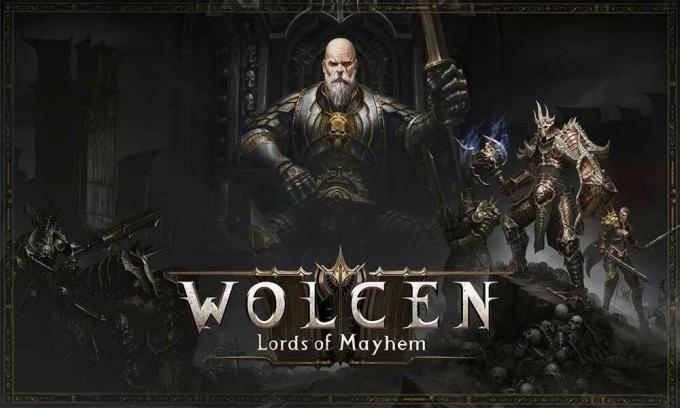
Sisällysluettelo
-
1 Kuinka korjata Wolcen: Mayhemin lordit kaatuvat jatkuvasti?
- 1.1 Varmista, että tietokoneesi täyttää pelin vähimmäisjärjestelmävaatimukset
- 1.2 Suorita Wolcen: Mayhemin lordit järjestelmänvalvojan oikeuksilla
- 1.3 Jatka tarkistaaksesi pelisi tiedostojen eheys
- 1.4 Yritä päivittää näytönohjaimen ohjain
- 1.5 Tarkista, estääkö virustentorjuntaohjelmisto Wolcen: Lords of Mayhem
-
2 Yritä suorittaa peli omalla näytönohjaimellasi
- 2.1 Jos olet AMD-käyttäjä -
Kuinka korjata Wolcen: Mayhemin lordit kaatuvat jatkuvasti?
Nyt keskustelemme kaikista korjauksista, jotka auttavat sinua ratkaisemaan Wolcen: Lords of Mayhemin kaatumisen. Alla olevat korjaukset ovat melko yksinkertaisia, joten kuka tahansa voi helposti tehdä ne. Vaikka on suositeltavaa noudattaa kutakin korjausta, jos korjaus ei toiminut, voit jatkaa myös seuraavaa korjausta. Nyt sanotaan, että aloitetaan.
Varmista, että tietokoneesi täyttää pelin vähimmäisjärjestelmävaatimukset
Kuten sinun on jo tiedettävä, jokaisella PC-pelillä on tietyt vähimmäisvaatimukset ja suositellut järjestelmävaatimukset. Näiden laiminlyönti voi johtaa ongelmiin, kuten kaatumiseen ja moniin muihin ongelmiin. Ja on tärkeää pitää mielessä, että Wolcen: Lords of Mayhem vaatii korkeammat järjestelmätiedot kuin keskimääräinen peli siellä. Jotta voit pelata peliä ilman ongelmia, sinun on varmistettava, että tietokoneesi tekniset tiedot vastaavat annettuja vaatimuksia tai ylittävät ne.
Järjestelmän vähimmäisvaatimukset:
- Suoritin - Intel Core i5-4570T 2,9 GHz; AMD FX-6100 3,3 GHz
- DirectX - versio 11
- Näytönohjain - NVIDIA GeForce GTX 560 Ti, AMD Radeon HD 6850
- Käyttöjärjestelmä - Windows 7 SSP, Windows 8.1, Windows 10 (64-bittinen käyttöjärjestelmä)
- Tallennustila - 18 Gt vapaata levytilaa
- Järjestelmämuisti (RAM) - 8 Gt
Suositellut järjestelmävaatimukset:
- Suoritin - Intel Core i7-4770S 3,1 GHz; AMD FX-8320 3,5 GHz
- DirectX - versio 11
- Näytönohjain - NVIDIA GeForce GTX 1060; AMD Radeon RX 570
- Käyttöjärjestelmä - Windows 7 SSP, Windows 8.1, Windows 10. Peli vaatii 64-bittisen käyttöjärjestelmän.
- Tallennustila - 18 Gt vapaata levytilaa
- Järjestelmämuisti (RAM) - 16 Gt
Voit tarkistaa tietokoneesi tekniset tiedot seuraamalla seuraavia ohjeita:
- Tuo Resurssienhallinta-ikkuna näkyviin napsauttamalla tehtäväpalkin kansiokuvaketta tai napsauttamalla hiiren kakkospainikkeella Käynnistä-painiketta ja valitsemalla se Pika-valikosta.
- Napsauta vasemmalla puolella hiiren kakkospainikkeella ”Tämä tietokone” ja valitse seuraavassa valikossa ”Ominaisuudet”.
- Näet nyt tietokoneen tekniset tiedot avautuvassa Järjestelmä-ikkunassa.
Näet näytönohjaimen tekniset tiedot seuraamalla alla olevia ohjeita:
- Avaa Suorita-valintaikkuna painamalla Windows-näppäintä + E.
- Kirjoita dxdiag tekstikentässä ja paina Enter.
- DirectX-diagnostiikkatyökalu -ikkuna avautuu nyt. Siirry siellä olevaan Näyttö-välilehteen.
Näytönohjaimen tekniset tiedot pitäisi nähdä tässä välilehdessä.
Suorita Wolcen: Mayhemin lordit järjestelmänvalvojan oikeuksilla
On välttämätöntä myöntää järjestelmänvalvojan oikeudet useimpien pelien suorittamisen aikana. Jos näin ei tehdä, tietyt järjestelmäresurssit voidaan estää, mikä voi johtaa teknisiin ongelmiin. Ennen kuin suoritat Wolcen: Mayhemin lordit, varmista, että sille on annettu järjestelmänvalvojan oikeudet. Noudata yksinkertaisesti alla olevia ohjeita:
- Tuo esiin Resurssienhallinta-ikkuna ja napsauta sitten “Tämä tietokone” vasemmalla puolella.
- Mene oikealle puolelle ja valitse asema, johon Windows on asennettu (yleensä Local Disk C :)
- Siirry kohtaan Ohjelmatiedostot (x86) -> Steam -> Steamapps -> Common.
- Etsi nyt kansio, johon Wolcen: Lords of Mayhem on asennettu, ja kirjoita se.
Jos et löydä pelin asennuskansiota tällä menetelmällä, se on todennäköisesti asennettu toiseen hakemistoon. Voit löytää sen alla olevien ohjeiden avulla.
- Avaa Steam-asiakasohjelma ja napsauta sitten Kirjasto ikkunan yläosassa.
- Etsi avautuvasta peliluettelosta Wolcen: Lords of Mayhem. Napsauta sitä hiiren kakkospainikkeella ja valitse Ominaisuudet.
- Valitse oikean reunan Ominaisuudet-käyttöliittymästä "Paikalliset tiedostot".
- Valitse sieltä "Selaa paikallisia tiedostoja" ja sinut ohjataan pelin asennuskansioon.
- Napsauta hiiren kakkospainikkeella pelin .exe-tiedostoa ja valitse Ominaisuudet.
- Siirry Yhteensopivuus-välilehteen ja valitse ruutu Suorita tämä ohjelma järjestelmänvalvojana. Napsauta OK-painiketta.
- Yritä suorittaa Wolcen: Lords of Mayhem ja katso, onko ongelma korjattu.
Jatka tarkistaaksesi pelisi tiedostojen eheys
Teknisiä ongelmia voi johtua pelin tiedostojen vioittumisesta. Tämä voi tapahtua odottamattomien kaatumisten, viallisen asennuksen tai päivitysten, virusten tai jopa virustentorjuntaohjelmiston keskeytysten vuoksi. Tämän korjaamiseksi sinun on korvattava vioittuneet pelitiedostot oikeilla. Onneksi sinun ei tarvitse tehdä tätä manuaalisesti. Voit tehdä sen käyttämällä Steam-asiakasta alla olevien ohjeiden avulla:

- Avaa Steam-asiakas ja valitse "Kirjasto" ikkunan yläosasta.
- Napsauta avautuvassa peliluettelossa hiiren kakkospainikkeella kohtaa Wolcen: Lords of Mayhem ja valitse avautuvasta valikosta Ominaisuudet.
- Siirry oikealla puolella olevaan Ominaisuudet-osioon ja valitse "Paikalliset tiedostot".
- Valitse täältä ”Vahvista pelitiedostojen eheys” -painike.
- Odota kärsivällisesti, että vahvistusprosessi on valmis. Sinulle ilmoitetaan, kun se on.
- Käynnistä Steam-asiakas uudelleen ja yritä suorittaa Wolcen: Lords of Mayhem. Katso onko ongelma korjattu.
Yritä päivittää näytönohjaimen ohjain
Grafiikkasovitin on erittäin tärkeä komponentti pelin moitteettoman toiminnan kannalta. Jos ajuriohjelmistossa on ongelmia, se vaikuttaa myös peliin. Sinun on myös varmistettava, että kuljettajasi on ajan tasalla. Jos sinun on päivitettävä se, aloita poistamalla nykyisen ohjaimen versio. Voit tehdä sen seuraamalla seuraavia ohjeita:
- Tuo hakuikkuna esiin painamalla Windows-näppäintä + S.
- Kirjoita Laitehallinta ja napsauta sitten Tulosluettelossa Laitehallinta.
- Etsi Näyttösovittimet-valikko ja jatka laajentamista.
- Napsauta hiiren kakkospainikkeella näytönohjainta luettelossa ja valitse näkyviin tulevasta valikosta Poista laite.
- Valitse vahvistusikkunassa ruutu, joka saa työkalun poistamaan ohjainohjelmiston, ja napsauta sitten Poista-painiketta.
- Odota poiston suorittamista. Käynnistä tietokone uudelleen sen jälkeen.
Tämän menetelmän lisäksi voit käyttää näytönohjaimen poistamiseen myös ohjelmistoja, kuten AMD Cleanup -työkalua ja Display Driver Uninstaller. Joka tapauksessa, kun olet tehnyt sen onnistuneesti, voit asentaa ohjaimen uusimman version alla olevien ohjeiden avulla:
Windows Update -sovelluksen avulla
Tällä menetelmällä on lisäetuna juuri oikean ja yhteensopivan ohjaimen asentaminen tietokoneellesi. Voit tehdä tämän seuraamalla seuraavia ohjeita:

- Tuo Windows-ikkuna esiin painamalla Windows-näppäintä + I.
- Siirry tämän ikkunan loppuun ja napsauta Päivitä ja suojaa.
- Napsauta "Tarkista päivitykset" -painiketta Windows Update -välilehdessä.
- Odota, että Windows Update -apuohjelma tarkistaa päivitykset. Jos järjestelmäsi on ajan tasalla, voit siirtyä oppaan seuraavaan osaan.
- Jos käytettävissä on päivityksiä, apuohjelma lataa ne automaattisesti. Käynnistä tietokone uudelleen asentamalla ne.
- Käynnistä Wolcen: Mayhemin lordit ja katso, onko ongelma korjattu.
Käyttämällä Laitehallintaa

- Tuo hakupalkki esiin painamalla Windows-näppäintä + S.
- Kirjoita Laitehallinta ja napsauta Laitehallintaa, kun se näkyy tuloksissa.
- Etsi Näyttösovittimet-valikko ja laajenna sitä napsauttamalla.
- Napsauta hiiren kakkospainikkeella näytönohjainta ja napsauta Päivitä ohjain.
- Valitse "Kuinka haluat etsiä ohjaimia" -kohdasta "Etsi automaattisesti päivitettyä ohjainohjelmistoa".
- Odota, kunnes työkalu löytää, lataa ja asentaa uusimman näytönohjaimen ohjaimen.
- Käynnistä tietokone uudelleen ja tarkista, onko ongelma korjattu.
Tarkista, estääkö virustentorjuntaohjelmisto Wolcen: Lords of Mayhem
Jotkut pelit, kuten Wolcen: Lords of Mayhem, kuluttavat paljon resursseja, ja tämä voi saada ne näyttämään mahdollisilta uhilta virustentorjuntaohjelmistoille. Tämä voi johtaa jälkimmäiseen, estää ne, mikä johtaa esimerkiksi kaatumiseen. Sen sijaan, että poistat virustorjuntaohjelmiston käytöstä ja jätät järjestelmän haavoittuvaksi, suosittelemme lisäämään Wolcen: Lords of Mayhem -asennuskansio poikkeuksena ohjelmistossa (SafeList tai Whitelist jotkin tapaukset).
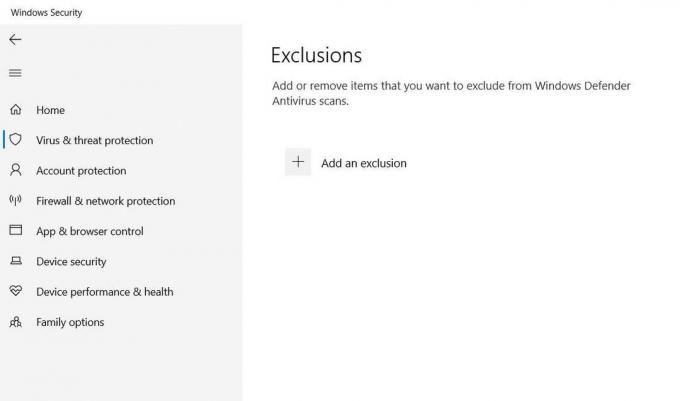
Sisäänrakennetun Windows Security -sovelluksen tapauksessa voit seurata seuraavia ohjeita:
- Avaa Asetukset-ikkuna painamalla Windows-näppäintä + I.
- Valitse näytön alareunasta Päivitä ja suojaa.
- Valitse Windowsin suojaus ikkunan vasemmasta reunasta.
- Sinun pitäisi nähdä useita vaihtoehtoja Suoja-alueet-kohdasta. Valitse sieltä ”Virus- ja uhkasuojaus”.
- Mene alas kohtaan "Virus- ja uhkasuojausasetukset" ja napsauta "Hallitse asetuksia".
- Siirry alas Poissulkemiset-alueelle ja valitse Lisää tai poista poissulkemisia.
- Valitse ”Lisää poissulkeminen” ja valitse avautuvasta valikosta Kansio.
- Valitse Valitse kansio -ikkunassa Wolcen: Lords of Mayhem -asennuskansio ja paina Valitse kansio -painiketta.
- Nyt kun peli on lisätty poissulkemisena, käynnistä se ja katso, onko ongelma ratkaistu.
Yritä suorittaa peli omalla näytönohjaimellasi
Tämä ongelma voidaan kohdata myös, jos käytät useampaa kuin yhtä näytönohjainta. Tällöin järjestelmäsi todennäköisesti pakottaa Wolcenin suorittamaan integroidulla videosovittimella, yleensä virran säästämiseksi. Voit korjata tämän kiinnittämällä Wolcenin erilliseen näytönohjaimeen. Tätä varten sinun on yksinkertaisesti noudatettava alla annettuja vaiheita.
Jos olet AMD-käyttäjä –
- Paina Windows-näppäintä + S ja kirjoita AMD hakupalkissa. Napsauta AMD Radeon tulosluettelossa.
- Napsauta ikkunan oikeassa yläkulmassa olevaa Järjestelmä-painiketta.
- Valitse ”Vaihdettava grafiikka” seuraavan ikkunan vasemmassa yläkulmassa.
- Etsi avautuvasta Käynnissä olevat sovellukset -ikkunasta Wolcen: Lords of Mayhem ja vaihda vaihdettava grafiikkatila korkean suorituskyvyn tilaksi.
- Jos peli ei näy Käynnissä olevat sovellukset -ikkunassa, napsauta vasemmassa yläkulmassa olevaa Käynnissä olevat sovellukset -kohtaa ja valitse Selaa. Siirry nyt pelin asennuskansioon ja valitse sen .exe-tiedosto. Vaihda vaihdettava grafiikkatila nyt Suorituskykyiseksi.
Jos olet NVIDIA-kortin käyttäjä

- Napsauta tehtäväpalkin oikeassa reunassa olevaa "Näytä piilotetut kuvakkeet" -nuolta laajentaaksesi ilmaisinalueen, napsauta sitten NVIDIA-kuvaketta ja valitse NVIDIA-ohjauspaneeli.
- Napsauta ikkunan vasemmassa ruudussa olevaa 3D-asetusten vieressä olevaa + -merkkiä ja valitse "Hallitse 3D-asetuksia".
- Valitse ikkunan oikealla puolella olevasta "Yleiset asetukset" -välilehdestä Ensisijaisen grafiikkaprosessorin kohdasta "Suorituskykyinen NVIDIA-prosessori".
- Paina Ohjelma-asetukset-välilehden Lisää-painiketta avattavan Valitse ohjelma mukautettavaksi -kohdan reunassa.
- Siirry pelisi asennuskansioon uudessa ikkunassa ja kaksoisnapsauta sen .exe-tiedostoa.
- Siirry avattavaan valikkoon "Valitse haluamasi grafiikkasuoritin tälle ohjelmalle" ja valitse "Suorituskykyinen NVIDIA-prosessori".
- Paina Käytä-painiketta ja avaa Wolcen: Lords of Mayhem nähdäksesi, onko ongelma ratkaistu.
Asetukset-sovelluksella
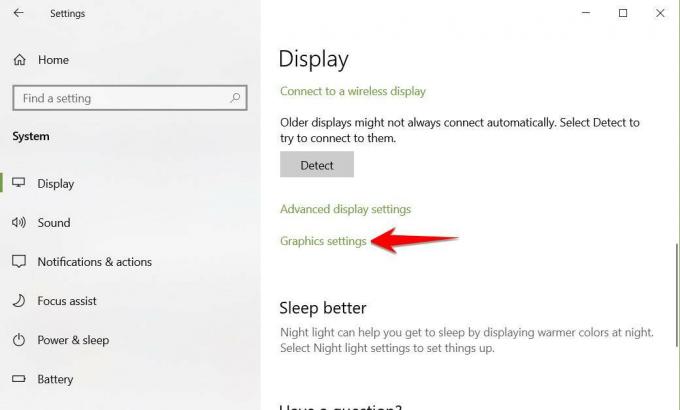
- Tuo Windows-ikkuna esiin painamalla Windows-näppäintä + I.
- Valitse Järjestelmä-etiketti ja siirry Näyttö-välilehden alaosaan. Valitse Grafiikka-asetukset-vaihtoehto.
- Paina Selaa-painiketta pudotusvalikossa Valitse sovellus sovelluksen määrittämiseksi.
- Siirry Wolcen: Lords of Mayhem -asennuskansioon ja valitse pelin .exe-tiedosto. Paina Lisää-painiketta.
- Valitse Grafiikka-asetukset-näytössä Wolcen: Lords of Mayhem ja paina “Options” -painiketta.
- Paina valintanappia saadaksesi korkean suorituskyvyn ja valitse "Tallenna".
Peli on nyt suoritettava omalla näyttökortillasi, kun avaat sen.
Se on nyt. Toivomme, että oppaamme auttaa sinua korjaamaan jatkuvasti kaatuvan ongelman Wolcenissa: Mayhemin lordit. Jos pidit tästä, älä unohda tarkistaa muita Windows-oppaat, Pelioppaat, Sosiaalinen media, iPhone-oppaatja Android-oppaat lukea lisää. Jos sinulla on epäilyksiä tai palautetta, kommentoi nimesi ja sähköpostiosoitteesi, niin vastaamme pian. Tilaa myös meidän YouTube-kanava voittaa 150 dollarin lahjakilpailumme. Hyvää pelaamista.
Anubhav Roy on tietojenkäsittelytekniikan opiskelija, jolla on valtava kiinnostus tietokoneiden, Androidin ja muiden tieto- ja teknologiamaailman tapahtumien maailmaan. Hän on koulutettu koneoppimiseen, tietojenkäsittelyyn ja on Python-kielen ohjelmoija Django Frameworkin kanssa.



